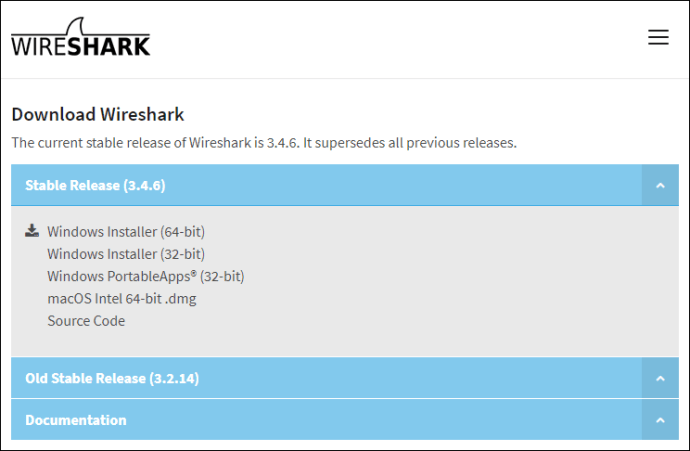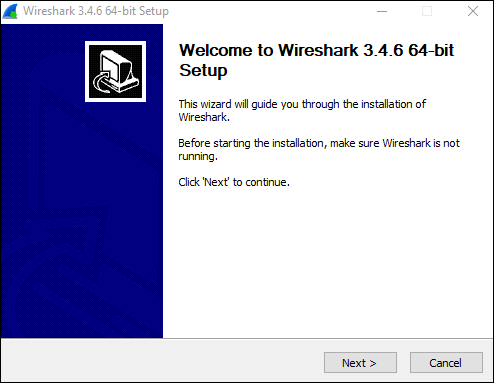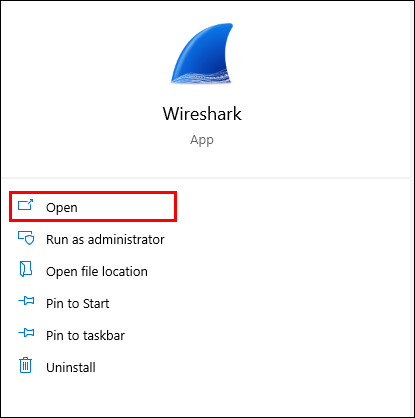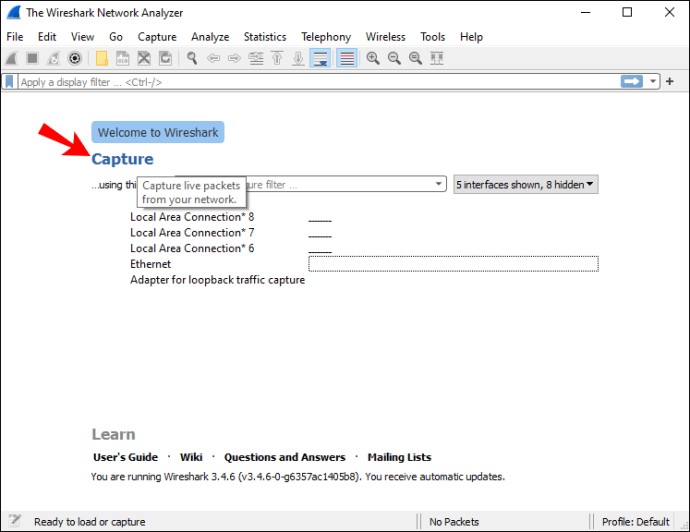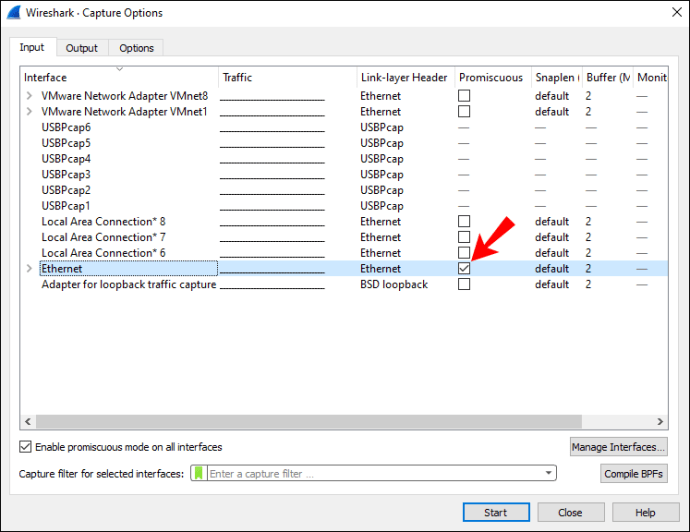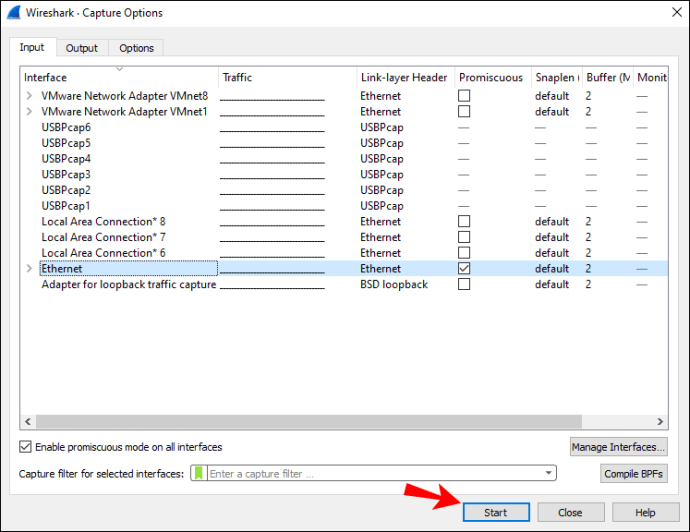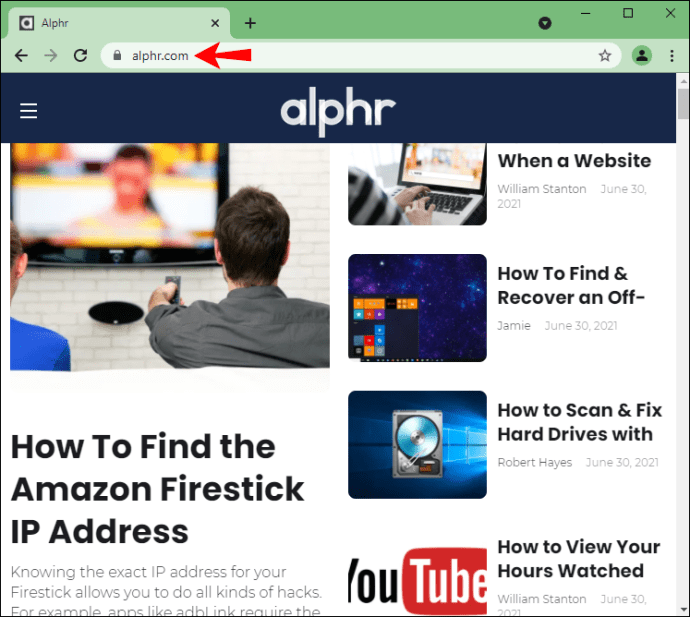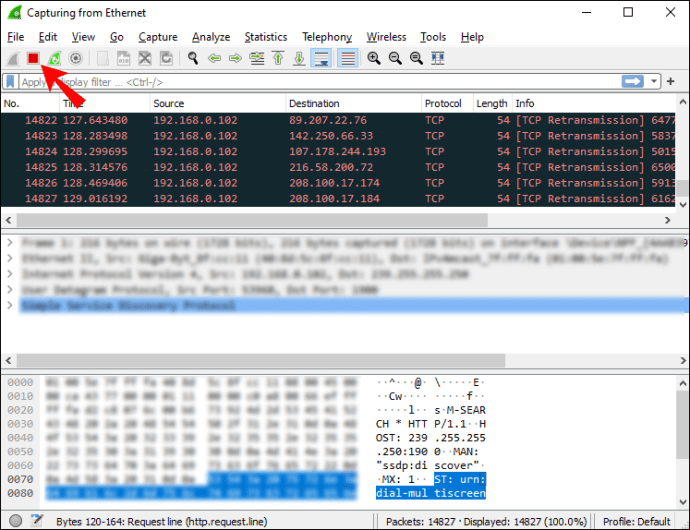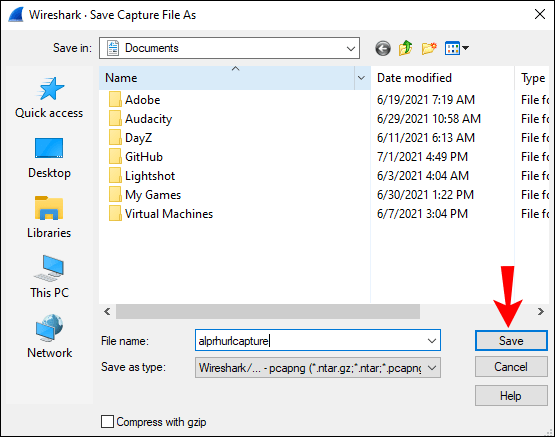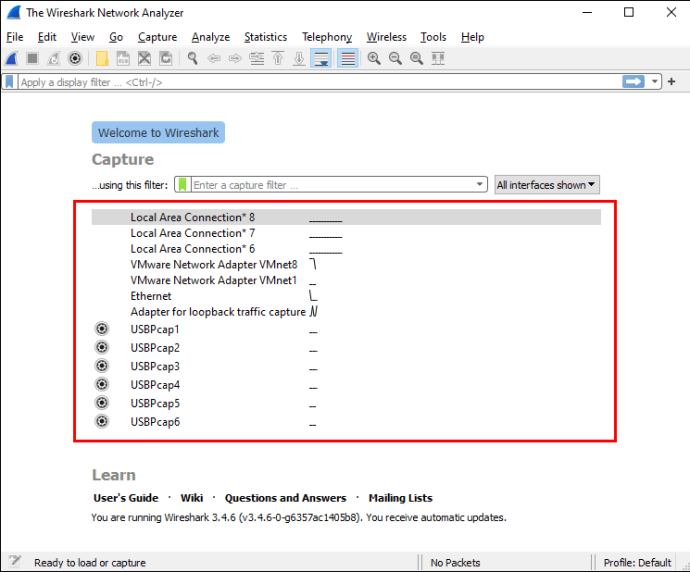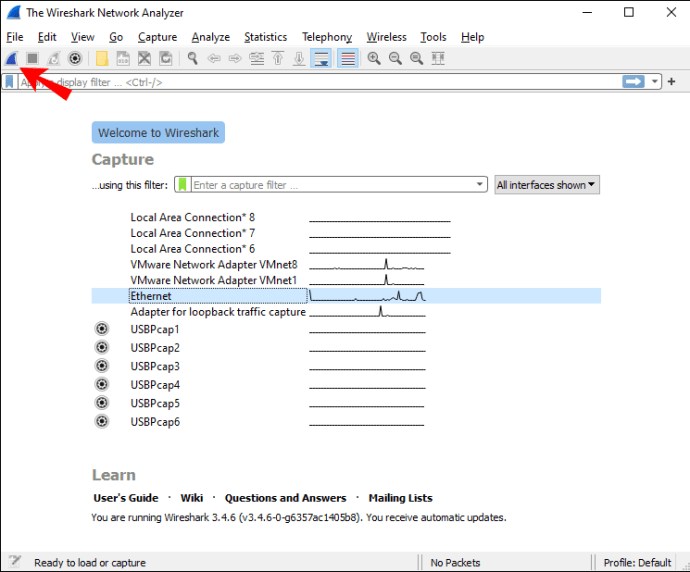Wiresharkin avulla voit analysoida verkkosi sisäistä liikennettä eri työkaluilla. Jos haluat nähdä, mitä verkossasi tapahtuu, tai sinulla on ongelmia verkkoliikenteessä tai sivujen lataamisessa, voit käyttää Wiresharkia. Sen avulla voit tallentaa liikenteen, jotta voit ymmärtää ongelman tai lähettää sen tuelle lisäapua varten. Jatka tämän artikkelin lukemista, niin opit sieppaamaan http-liikennettä Wiresharkissa.
Wiresharkin asentaminen
Wiresharkin asentaminen on helppo prosessi. Se on ilmainen työkalu eri alustoilla, ja näin voit ladata ja asentaa sen:
Windows- ja Mac-käyttäjät
- Avaa selaimesi.
- Käy osoitteessa //www.wireshark.org/download.html.
- Valitse versio laitteellesi.
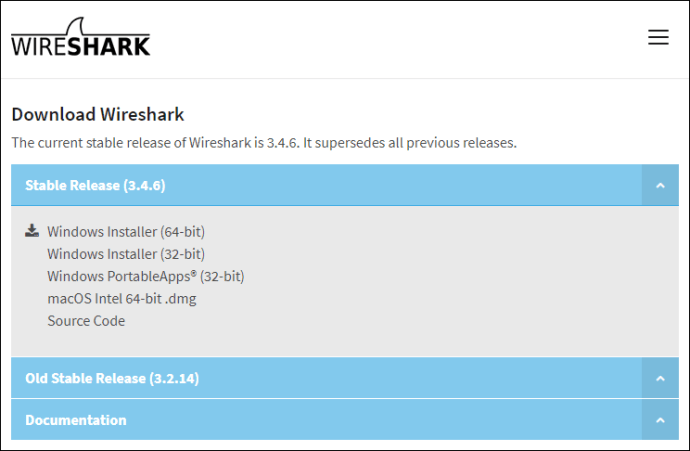
- Wireshark ladataan laitteellesi.
- Asenna se noudattamalla pakkauksen ohjeita.
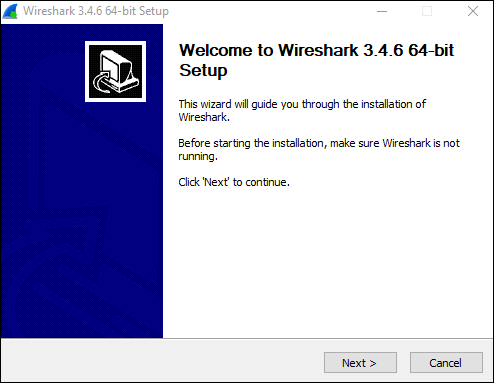
Linuxin käyttäjät
Jos olet Linux-käyttäjä, löydät Wiresharkin Ubuntu-ohjelmistokeskuksesta. Lataa se sieltä ja asenna se paketin ohjeiden mukaan.

HTTP-liikenteen kaappaaminen Wiresharkissa
Nyt kun olet asentanut Wiresharkin tietokoneellesi, voimme siirtyä http-liikenteen sieppaamiseen. Tässä on ohjeet sen tekemiseen:
- Avaa selain – Voit käyttää mitä tahansa selainta.
- Tyhjennä välimuisti – Ennen liikenteen sieppaamista sinun on tyhjennettävä selaimesi välimuisti. Voit tehdä tämän siirtymällä selaimesi asetuksiin.

- Avaa Wireshark.
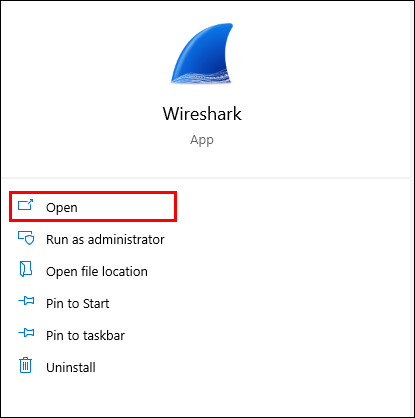
- Napauta "Kaappaa".
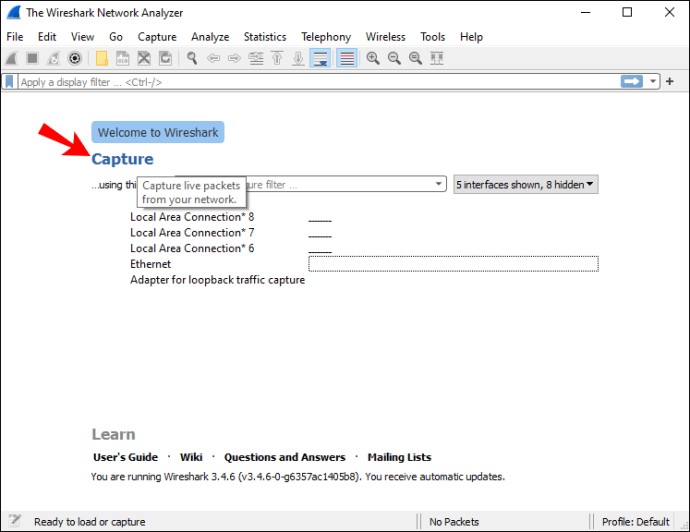
- Napauta "Liitännät". Näet nyt ponnahdusikkunan näytölläsi.
- Valitse käyttöliittymä. Haluat luultavasti analysoida ethernet-ohjaimesi kautta kulkevaa liikennettä.
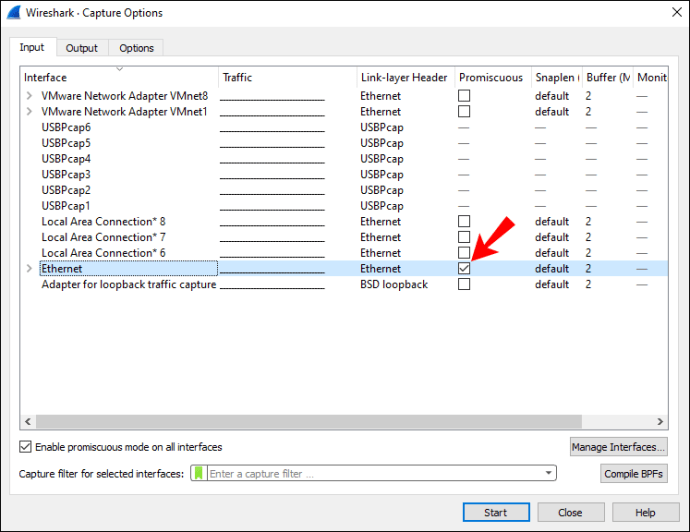
- Kun olet valinnut käyttöliittymän, napauta "Käynnistä" tai napauta "Ctrl + E".
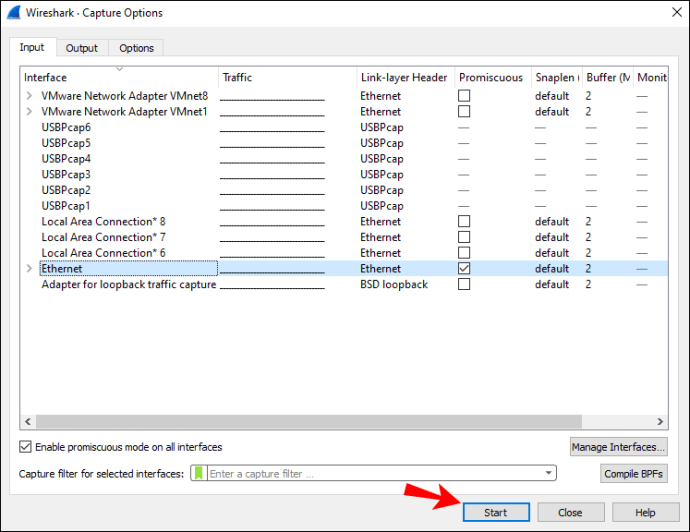
- Palaa nyt selaimeesi ja käy URL-osoitteessa, josta haluat kaapata liikenteen.
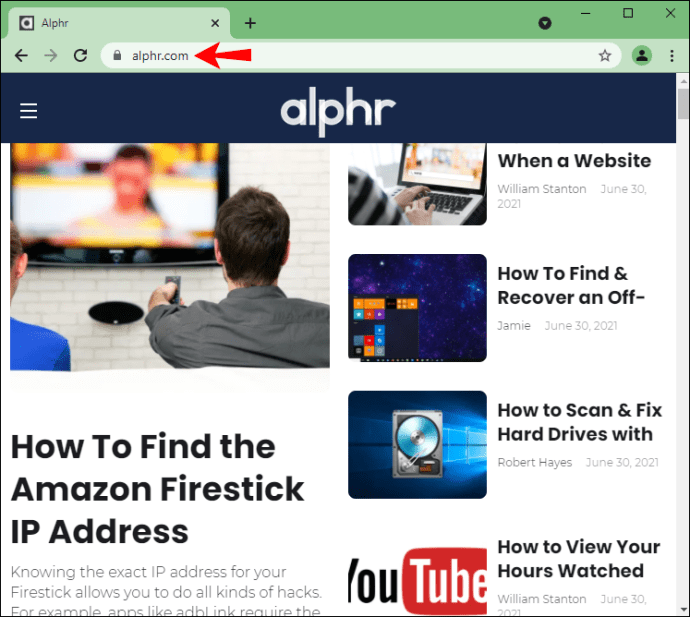
- Kun olet valmis, lopeta liikenteen tallentaminen. Palaa Wiresharkiin ja napauta "Ctrl + E".
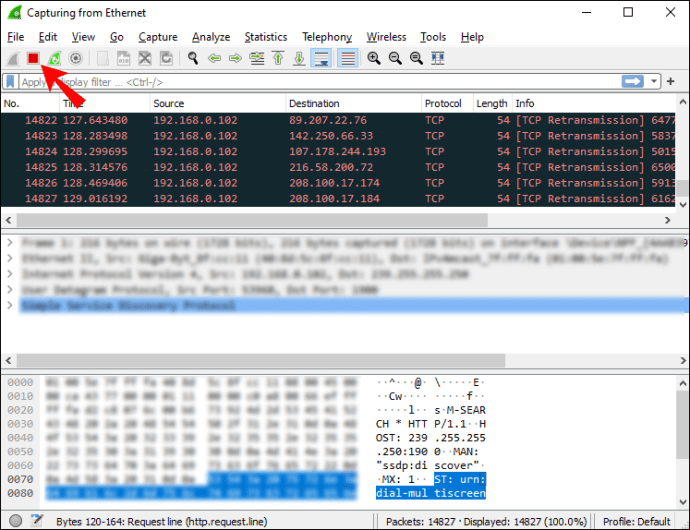
- Säästä kaapattu liikenne. Jos sinulla on verkkoongelmia ja haluat lähettää kaapatun liikenteen tukeen, tallenna se *.pcap-muotoiseen tiedostoon.
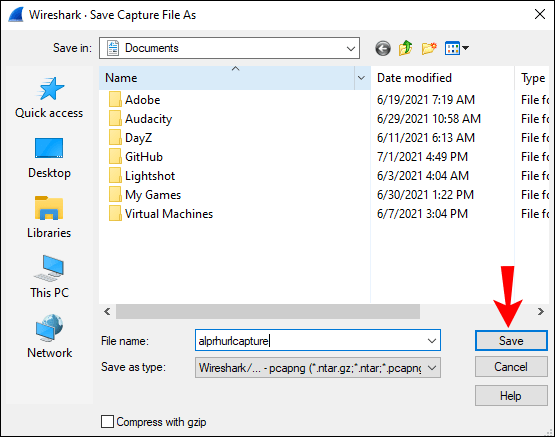
Pakettien sieppaus Wiresharkissa
http-liikenteen kaappaamisen lisäksi voit kaapata mitä tahansa verkkodataa, jota tarvitset Wiresharkissa. Näin voit tehdä tämän:
- Avaa Wireshark.
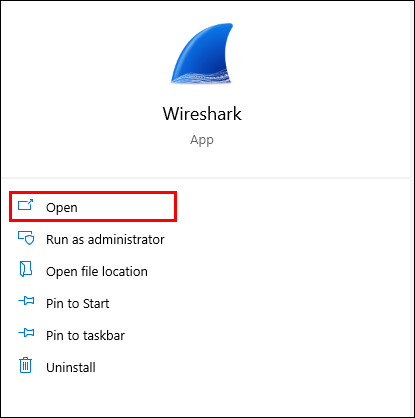
- Näet luettelon käytettävissä olevista verkkoyhteyksistä, joita voit tarkastella. Valitse haluamasi. Jos haluat, voit analysoida useita verkkoyhteyksiä kerralla painamalla "Vaihto + vasen painike".
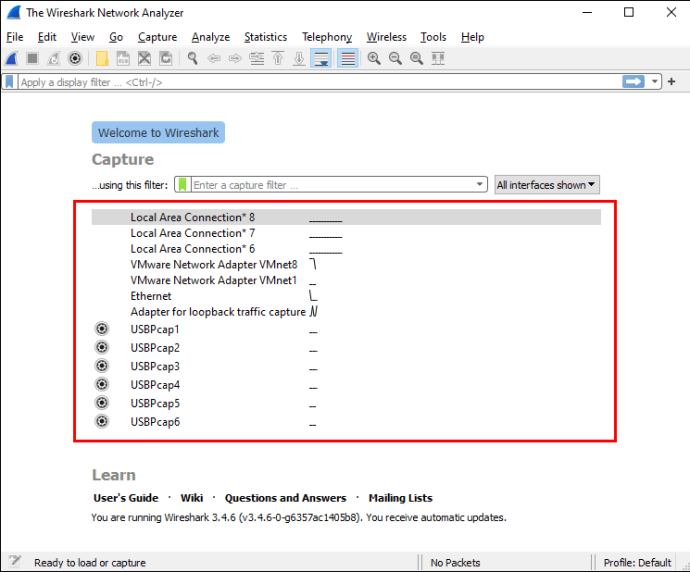
- Nyt voit aloittaa pakettien sieppaamisen. Voit tehdä tämän useilla tavoilla: Ensimmäinen tapa on napauttamalla hain eväkuvaketta vasemmassa yläkulmassa. Toinen napauta "Capture" ja sitten "Start". Kolmas tapa aloittaa kaappaus on napauttaa "Ctrl + E".
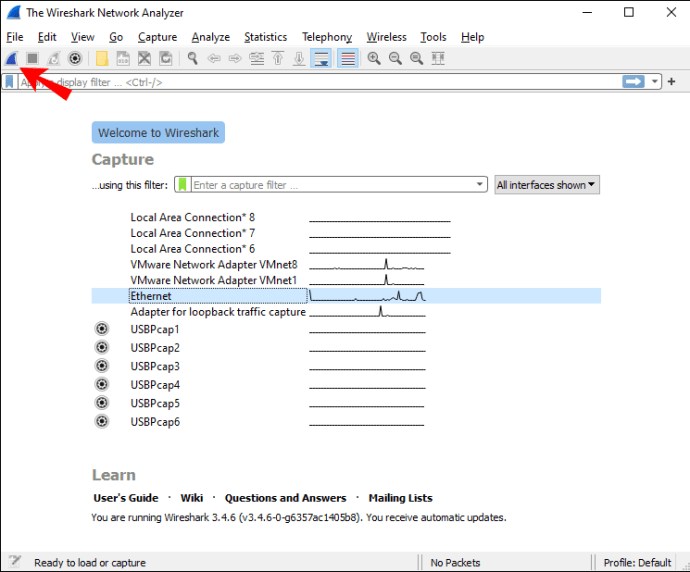
Sieppauksen aikana Wireshark näyttää kaikki siepatut paketit reaaliajassa. Kun olet valmis kaappaamaan paketteja, voit lopettaa kaappauksen samoilla painikkeilla/pikanäppäimillä.
Wireshark suodattimet
Yksi syy siihen, miksi Wireshark on yksi tunnetuimmista protokolla-analysaattoreista nykyään, on sen kyky käyttää erilaisia suodattimia siepattuihin paketteihin. Wireshark-suodattimet voidaan jakaa sieppaus- ja näyttösuodattimiin.
Kaappaa suodattimet
Näitä suodattimia käytetään ennen tietojen keräämistä. Jos Wireshark kaappaa tietoja, jotka eivät vastaa suodattimia, se ei tallenna niitä, etkä näe niitä. Joten jos tiedät mitä etsit, voit rajata hakuasi talteenottosuodattimilla.
Tässä on joitain eniten käytettyjä sieppaussuodattimia, joita voit käyttää:
- isäntä 192.168.1.2 – Kaappaa kaikki 192.168.1.2:een liittyvä liikenne.
- portti 443 – Kaappaa kaikki porttiin 443 liittyvä liikenne.
- portti ei 53 – Kaappaa kaikki liikenne paitsi se, joka liittyy porttiin 53.
Näytön suodattimet
Riippuen siitä, mitä analysoit, siepattuja pakettejasi voi olla erittäin vaikea käydä läpi. Jos tiedät mitä etsit, tai jos haluat rajata hakuasi ja jättää pois tarpeettomat tiedot, voit käyttää näyttösuodattimia.
Tässä on joitain näyttösuodattimia, joita voit käyttää:
- http – Jos olet kaapannut useita erilaisia paketteja, mutta haluat nähdä vain http-pohjaisen liikenteen, voit käyttää tätä näyttösuodatinta, jolloin Wireshark näyttää sinulle vain kyseiset paketit.
- http.response.code == 404 – Jos sinulla on ongelmia tiettyjen verkkosivujen lataamisessa, tämä suodatin voi olla hyödyllinen. Jos käytät sitä, Wireshark näyttää vain paketit, joissa vastaus oli "404: Sivua ei löydy".
On tärkeää huomata ero sieppaus- ja näyttösuodattimien välillä. Kuten olet nähnyt, käytät sieppaussuodattimia ennen ja näyttösuodattimia pakettien sieppauksen jälkeen. Sieppaussuodattimilla hylkäät kaikki paketit, jotka eivät sovi suodattimiin. Näyttösuodattimilla et hylkää yhtään pakettia. Piilota ne vain Wiresharkin luettelosta.
Wiresharkin lisäominaisuudet
Vaikka pakettien sieppaus ja suodattaminen tekee Wiresharkista kuuluisan, se tarjoaa myös erilaisia vaihtoehtoja, jotka voivat helpottaa suodatusta ja vianetsintää, varsinkin jos olet uusi tällä alalla.
Väritysvaihtoehto
Voit värittää pakettiluettelossa olevia paketteja eri näyttösuodattimien mukaan. Näin voit korostaa paketteja, joita haluat analysoida.
Värityssääntöjä on kahdenlaisia: väliaikaisia ja pysyviä. Väliaikaisia sääntöjä sovelletaan vain, kunnes suljet ohjelman, ja pysyvät säännöt tallennetaan, kunnes vaihdat ne takaisin.
Voit ladata mallivärityssäännöt täältä tai luoda omia.
Promiscuous Mode
Wireshark tallentaa liikenteen, joka tulee laitteelle, jossa se toimii. Kun otat promiscuous-tilan käyttöön, voit kaapata suurimman osan lähiverkkosi liikenteestä.
Komentorivi
Jos käytät järjestelmääsi ilman graafista käyttöliittymää, voit käyttää Wiresharkin komentoriviliittymää. Voit kaapata paketteja ja tarkastella niitä graafisella käyttöliittymällä.
Tilastot
Wireshark tarjoaa "Tilastot"-valikon, jonka avulla voit analysoida siepattuja paketteja. Voit esimerkiksi tarkastella tiedoston ominaisuuksia, analysoida liikennettä kahden IP-osoitteen välillä jne.
UKK
Kuinka luen WireSharkissa tallennetut tiedot?
Kun olet kaapannut paketit, Wireshark näyttää ne kaikki pakettiluetteloruudussa. Jos haluat keskittyä tiettyyn sieppaukseen, kaksoisnapsauta sitä ja voit lukea siitä lisätietoja.
Voit päättää avata tietyn kaappauksen erillisessä ikkunassa analysoinnin helpottamiseksi:
1. Valitse paketti, jonka haluat lukea.
2. Napsauta sitä hiiren kakkospainikkeella.
3. Napauta "Näytä".
4. Napauta "Näytä paketti uudessa ikkunassa".
Tässä on joitakin pakettiluetteloruudun tietoja, jotka auttavat sinua lukemaan kaappauksia:
1. No. – Siepatun paketin numero.
2. Aika – Tämä näyttää, milloin paketti kaapattiin, ja koska aloitit kaappauksen. Voit mukauttaa ja säätää arvoa "Asetukset"-valikossa.
3. Lähde – Tämä on kaapatun paketin alkuperä osoitteen muodossa.
4. Kohde – Siepatun paketin kohdeosoite.
5. Protokolla – Siepatun paketin tyyppi.
6. Pituus – Tämä näyttää siepatun paketin pituuden. Tämä ilmaistaan tavuina.
7. Info – Lisätietoja siepatusta paketista. Tässä näkemäsi tiedon tyyppi riippuu siepatun paketin tyypistä.
Kaikkia yllä olevia sarakkeita voidaan kaventaa näyttösuodattimilla. Riippuen siitä, mistä olet kiinnostunut, voit tulkita Wireshark-kaappauksia helpommin ja nopeammin käyttämällä erilaisia suodattimia.
Kalojen maailmassa ole Wireshark
Nyt olet oppinut kaappaamaan http-liikennettä Wiresharkissa sekä hyödyllistä tietoa ohjelmasta. Jos haluat tarkastaa verkkosi, tehdä vianmäärityksen tai varmistaa, että kaikki on kunnossa, Wireshark on oikea työkalu sinulle. Sitä on helppo käyttää ja tulkita, ja se on ilmainen.
Oletko käyttänyt Wiresharkia aiemmin? Kerro meille alla olevassa kommenttiosassa.